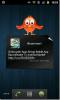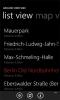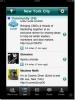„Intel TelePort Extender“: „Android“ skambučių perspėjimai, teksto pranešimai ir dar daugiau kompiuteryje
Su anksčiau peržiūrėta „Intel Pair & Share“ programa, skirta „Android“ ir „iOS“, pamatėme ypač efektyvų (ir gana unikalų) būdą nuotoliniu būdu transliuoti nuotraukas iš išmaniojo telefono / planšetinio kompiuterio į kompiuterį ir kitus įrenginius per bendrą „Wi-Fi“ ryšį. Pažvelgdamas į aukščiau minėtą koncepciją, „Intel“ vėl grįžo su kita įspūdinga programa, vadinama „Intel TelePort Extender“ kuri yra sutelkta į nuotolinį kelių kompiuterio „Windows“ / įrenginio funkcijų pasiekiamumą. Programa leidžia nuotoliniu būdu pasiekti, ieškoti, siųsti ir gauti tekstinius pranešimus, peržiūrėti skambinančiojo ID pranešimus ir naršyti telefono kontaktus asmeniniame kompiuteryje naudojant darbalaukio klientą. Tai dar ne viskas; naudodamiesi įvairiais darbalaukio kliento valdikliais, taip pat galite nuotoliniu būdu skambėti skambučiu, pažymėti pasirinktinę vietą ir įrenginyje paleisti automobilio navigaciją. Šiuo metu programos mobilusis klientas šiuo metu galimas tik „Android“ įrenginiams, o stalinis kompiuteris veikia tik su „Windows 7“. Bet kuris įrenginys, kuris naudojasi tuo pačiu „Wi-Fi“ tinklu, gali būti suporuotas su darbalaukio klientu vienu kartu.
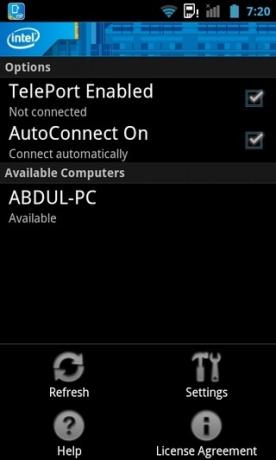
Iš esmės „Intel Teleport Extender“ išskiria iš kelių esamų „Android“ programų lapą, pagrįstą nuotolinio prieigos prie įrenginio, jo stebėjimo ir valdymo iš darbo stalo koncepcija. „AirDroid“, B planasir „TekTrak“ yra keli pavyzdžiai, kurie akimirksniu ateina į galvą. Tačiau šia programa, kaip ir dabar, siekiama vartotojams suteikti prieigą ir valdyti tik dažniausiai naudojamas telefono funkcijas. Kaip ir ankstesnę „Intel“ „Android“ programą, „Intel TelePort Extender“ taip pat labai paprasta konfigūruoti ir naudoti. Tiesiog įsitikinkite, kad mobilusis ir stalinis klientas veikia ir veikia savo atitinkamuose įrenginiuose įrenginiai naudojasi tuo pačiu "Wi-Fi" ryšiu (atsisiuntimo nuorodos abiem klientams pateikiamos galas).
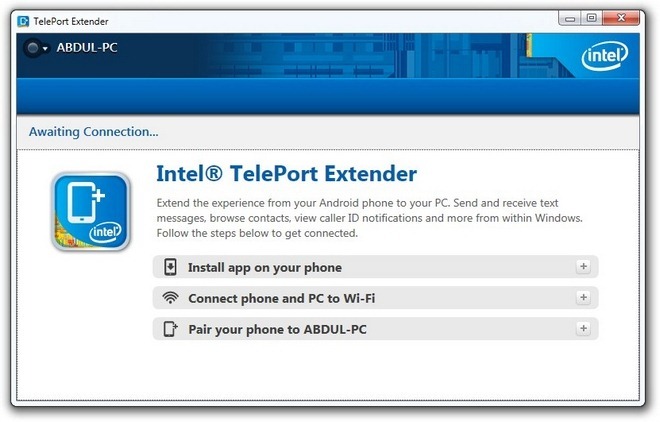
Kai bus visos išankstinės sąlygos, tiesiog pasirinkite reikiamą kompiuterio pavadinimą iš sąrašo, rodomo programos mobiliesiems pagrindiniame ekrane, patvirtinkite 6 skaitmenų PIN kodą abiejuose įrenginiuose ir jums gera eiti.
Dabar, kai sėkmingai susiejote savo įrenginį su kompiuteriu, visas aukščiau paminėtas funkcijas ir telefono valdiklius rasite staliniame kliento programoje, išdėstytus atskiruose skirtukuose, būtent Žinutės, Skambučių istorija, Kontaktai ir Priedai.
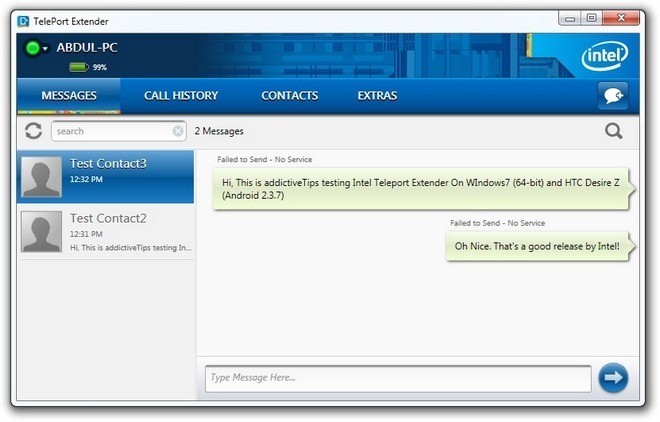
Skirtuke Žinutės galite ieškoti ir peržiūrėti tekstinius pranešimus. Norėdami išsiųsti tekstinį pranešimą, tiesiog paspauskite pranešimo piktogramą, esančią lango viršuje, dešinėje, ir pasirinkite savo kontaktą (-us).
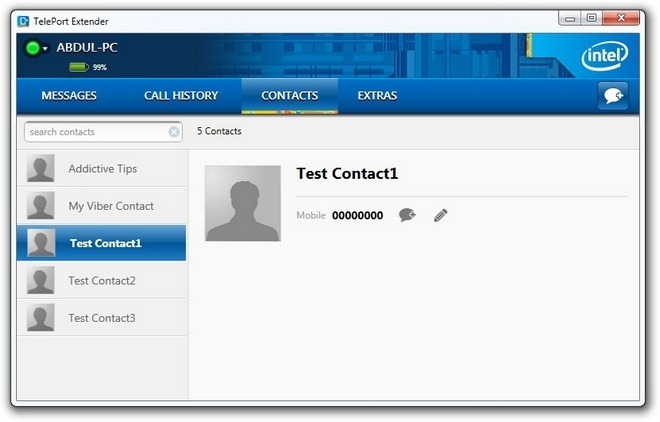
Skambučių istorijos skirtuke, nurodytame jo pavadinime, išvardijami visi skambučiai į ir iš jūsų telefono. Skirtuke „Kontaktai“ galite peržiūrėti, redaguoti ir siųsti savo adresatų tekstus. Minėtas nuotolinio skambėjimo, žemėlapio ir navigacijos funkcijas galite pasiekti iš skirtuko „Kiti“.
Iš tikrųjų mobiliajame kliente nėra ko daug keisti. Be kompiuterio, su kuriuo norite susieti savo įrenginį, pasirinkimo, galite įjungti programos paslaugą ir automatinio prisijungimo funkciją Įjungta / Išjungta.
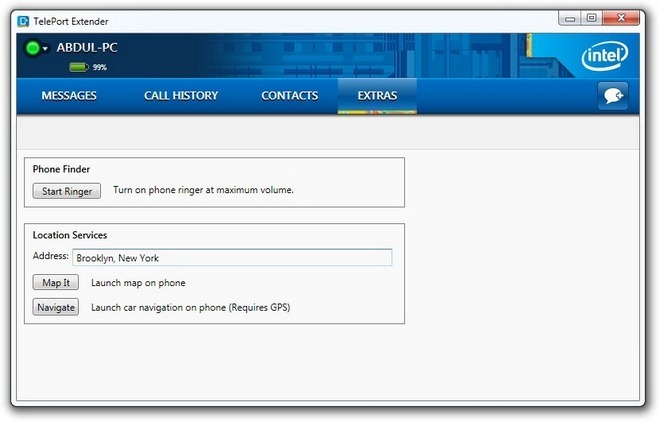
Norėdami įjungti / išjungti skambučių ir pranešimų pranešimus ir (arba) išvalyti suporuotų įrenginių įrašus iš darbalaukio kliento, spustelėkite mažą rodyklę šalia kompiuterio pavadinimo ir pasirinkite Nuostatos.
Atsisiųskite „Intel Teleport Extender“, skirtą „Android“
Atsisiųskite „Intel Teleport Extender“ („Windows“ darbalaukio klientas)
Paieška
Naujausios žinutės
Sparky Tweets LWP rodo „Twitter“ naujinius „Android“ pagrindiniame ekrane
„Live Wallpapers“ (LWP) labai prisidėjo prie to, kad „Android“ būtų...
Aplink jus „Wiki for WP7“: atraskite įdomių vietų šalia bet kurios vietos
Visuose mumyse yra tyrinėtojas. Nesvarbu, koks geriškas nerdas jūs ...
Ban.jo „iPhone“: integruokite savo socialinį tinklą pagal vietą
Nuo tada, kai „Facebook“ tapo populiarumu, socialiniai tinklai buvo...